Ik ben iets meer dan een maand bijna offline geweest, ik kon alleen mijn e-mail checken en enkele dringende berichten slecht beantwoorden vanaf mijn mobiele telefoon, omdat een elektrische schok het moederbord van mijn laptop had beschadigd, na enkele weken is het probleem opgelost ... de laptop werkt en ik kan terugkeren naar mijn leven, de dagelijkse routine die ik zo leuk vind 🙂
Het eerste dat ik deed toen ik de laptop aanzette na deze periode van inactiviteit, was controleren of alle hardwarecomponenten goed werkten. Ik weet dat zowel CPU, RAM als SSD goed werken, aangezien het systeem zonder problemen opstart, maar er waren andere apparaten om te testen, waaronder de webcam.
wxcam
Om de webcam te testen en hoe het werkt, dacht ik eerst aan Cheese, het probleem dat het installeren ervan meerdere Gnome-bibliotheken vereiste (onthoud dat Cheese GTK is) en ik wilde mijn Qt-systeem niet 'vervuilen' met meer GTK-bibliotheken, dus zocht ik naar een andere applicatie dat het Qt was, of in ieder geval dat het niet veel andere afhankelijkheden had, toen ontdekte ik wxcam.
Dit is een applicatie die op het eerste gezicht eenvoudig lijkt, maar het heeft een handvol opties die erg interessant voor ons zullen zijn, bijvoorbeeld effectfilters, kleurmanipulatie, een video opnemen, een foto maken, enz.
Hier is een screenshot:
Installatie en gebruik van WXCam
Het installeren is eenvoudig, in ArchLinux hoefde ik alleen het pakket met dezelfde naam te vinden en te installeren, het zou zijn:
sudo pacman -S wxcam
Om het vervolgens te gebruiken, zoekt u naar de toepassing in uw toepassingsmenu, of voert u het uit in een wxcam-terminal, het volgende zal verschijnen:
wxcam
./src/common/intl.cpp(358): assert "! (flags & wxLOCALE_CONV_ENCODING)" mislukt in Init (): wxLOCALE_CONV_ENCODING wordt niet langer ondersteund, voeg karakterset toe aan je catalogi Video4linux API-versie bepalen ... Video4linux API-versie gebruiken Pixelformaat bepalen ... pixelformaat: YUV 2: 4: 2 (YUYV) V2L4_PIX_FMT_YUYV pixelformaat gevonden pixelformaat: MJPEG V2L4_PIX_FMT_MJPEG pixelformaat gevonden
Overigens, voor het geval u dit venster te zien krijgt:
Verwijder het vinkje uit het selectievakje 'Laat dit dialoogvenster de volgende keer zien»En klik voortzetten, dit zal voldoende zijn zodat de fout ons niet meer hindert.
Zoals u kunt zien, zijn er verschillende effecten die al dan niet nuttig kunnen zijn, maar we zullen er enkele leuk vinden 🙂
uiteinde
Dit is het geweest, ik hoop dat ik het zo snel mogelijk kan inhalen, dit meer dan een maand, alleen het lezen van een artikel en het me bewust zijn van specifieke problemen heeft me veel werk achtergelaten, ja ... ik heb tenminste de voordelen ontdekt van het hebben van een smartphone en internet erin, ik kon apps gebruiken die ik in behandeling had (ex: sshtunnel), ik dacht zelfs aan download WhatsApp maar uiteindelijk blijf ik bij de Google-chat en de Facebook-chat
Ik vond trouwens een interessante video over WhatsApp, hier Ik verlaat de link.
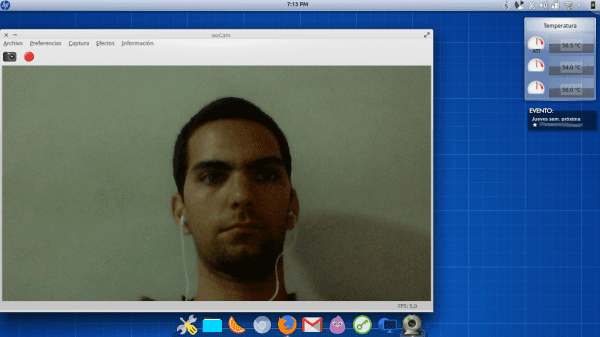
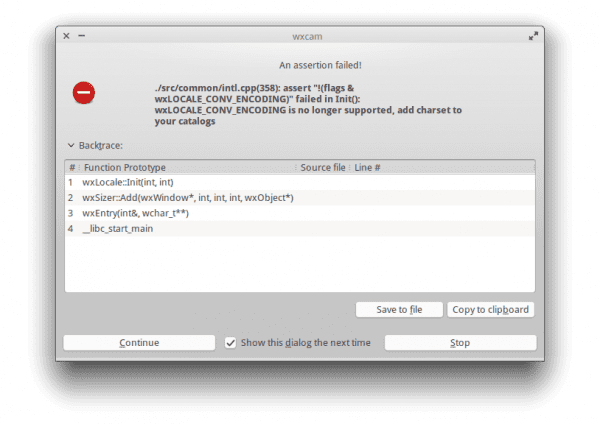
Ik heb geprobeerd het via aptitude op mijn debian te installeren en dat lukte niet, waarom is dit probleem?
Ik kende haar al en ze is goed en zo.
Door de gegevens door te geven, kan VLC hetzelfde doen 😀
Geweldig. Ik wist niet dat VLC die functie kon vervullen.
Het is goed dat je bord een oplossing had KZKG ^ Gaara: D. Iets soortgelijks overkwam mij, maar toen ik probeerde het hoofdstuk van een serie te zien. 2 kernel panics waren de waarschuwing, de derde was er geen beeld meer. Ik moest het bord vervangen omdat de videochip doorbrandde. Ik heb een nieuw bord gevonden: USD $ 66, een koopje !! En als klap op de vuurpijl heeft dit board een IDE harde schijf connector, waardoor de prestatie lager is in vergelijking met een SATA schijf. Maar goed, deze notebook heeft verschillende distro's doorlopen en daarom probeer ik ervoor te zorgen.
Ik ben blij voor jou en je notitieboek 😀
Een dezer dagen zal ik het testen op mijn Slackware = D ...
Zeer goed totaal. Aan dezelfde auteur van dit je post… .Ik zou zo'n duidelijke tutorial kunnen maken over plugins en audio- en videospelers (totem, VLC, Mplayer), evenals de installatie van een standaard "print CUPS". Zulke duidelijke tutorials zijn erg leuk en zorgen ervoor dat mensen terugkomen voor deze auteur op deze pagina.
Nou, over VLC schreef ik een tijdje geleden iets: https://blog.desdelinux.net/conociendo-a-fondo-vlc/
Op CUPS heeft een andere schrijver een uitstekende tutorial geschreven, bekijk het eens: https://blog.desdelinux.net/cups-como-usar-y-configurar-las-impresoras-de-forma-facil/
Bedankt voor je reactie, het is onze bedoeling dat onze lezers tevreden zijn 🙂
Geweldig, als ik WebCam had, zou ik het XD proberen
Ik weet trouwens dat het niet over het onderwerp gaat, maar ik vroeg me af: welke pictogrammen gebruik je? 😛
Plex, Google ze. Het zijn de pictogrammen die ik in het dock heb, wat GEEN set of pakket pictogrammen voor Linux is, het zijn losse pictogrammen in PNG die ik in mijn dock heb geplaatst, meer niet.
Heel erg bedankt, ze zijn geweldig, het zou goed zijn als er een artiest was om ze te voltooien en samen te stellen in een pakket.
Ik heb het van Manjaro geïnstalleerd en het gaat geweldig .. bedankt voor de tuto ..
Linux is stom als het gaat om het installeren van een programma, omdat het om het wachtwoord vraagt en als je al een lange tijd niet bent aangemeld om een programma te installeren, gaat er niets vooruit, want die kraakpand van sommige programmeurs om een wachtwoord te plaatsen verdwijnt niet voor altijd, Fuck with this bizar, weet iemand hoe het wachtwoord moet worden verwijderd zonder te formatteren of een geheugen op te slaan om de archaïsche en dinosauruswachtwoorden te wijzigen of permanent te verwijderen?
Vraag de dichtstbijzijnde hacker om uw wachtwoord te verwijderen, alles te stelen en programma's te installeren om u te controleren.